マルチプラットフォームファームウェアを搭載したCisco IP Phone 6800シリーズのWeb設定ページにアクセスする方法
概要
設定を設定し、IP Phoneを変更する最も簡単な方法の1つは、グラフィカルユーザインターフェイス(GUI)とも呼ばれる電話のWeb設定ページにアクセスすることです。 詳細設定を使用して管理者としてWeb構成ページにログインすると、多くの機能を変更できます。このドキュメントの目的は、マルチプラットフォームファームウェアを搭載したCisco IP Phone 6800シリーズのWeb設定ページにアクセスするために必要な手順を説明することです。
該当するデバイス
- IP Phone 6821 マルチプラットフォーム ファームウェア
- IP Phone 6841 マルチプラットフォーム ファームウェア
- IP Phone 6851 マルチプラットフォーム ファームウェア
[Software Version]
- 11.2.3
電話機の[Web Configuration]ページへのアクセス
ステップ1:電話機のIPアドレスを確認する必要があります。Cisco IP PhoneにはデフォルトのIPアドレスは付属していません。電話機のIPアドレスの検索方法がわからない場合は、ここをクリックして手順を確認してください。
ステップ2. (オプション1)すでに機能していて同じサブネット上にあるネットワークでは、ステップ3に進んで電話機にアクセスできます。電話機にはデフォルトでDHCPが有効になっており、正しいサブネットに自動的に参加します。
ステップ2:(オプション2)ネットワーク上にない電話機で設定します。
- 6821モデル:イーサネットケーブルの一方の端を電話機の底部にあるローカルエリアネットワーク(LAN)ポートに接続します。このポートには3台のリンクコンピュータのアイコンが表示され、もう一方の端はスイッチのPower over Ethernet(PoE)ポートに接続されます。PoEポートは、一部のスイッチモデルで提供される機能です。PoEポートは電力だけでなくデータを転送できるため、6821モデルの電話機をコンセントに接続する必要がなくなります。次に、別のイーサネットケーブルを使用して、コンピュータを同じスイッチのポートに接続します。コンピュータにイーサネットポートがない場合は、イーサネットアダプタが必要になる場合があります。
- 6841または6851モデル:電話機をコンセントに差し込み、付属の電源コードを使用する必要があります。イーサネットケーブルの一方の端を電話機の下部にあるローカルエリアネットワーク(LAN)ポートに接続します。このポートには3台のリンクコンピュータのアイコンが表示され、もう一方の端はスイッチのポートに接続します。次に、別のイーサネットケーブルを使用して、コンピュータを同じスイッチに接続します。コンピュータにイーサネットポートがない場合は、イーサネットアダプタが必要になる場合があります。
この方法には実行中のネットワークが含まれていないため、同じサブネット内のIPアドレスが電話機に割り当てられていない場合があります。電話機にアクセスするには、バーチャルプライベートネットワーク(VPN)をすべて切断し、イーサネットインターフェイスのIPアドレスを電話機と同じサブネット上に置くように変更する必要があります。サブネットの説明、ネットワーク内のIPアドレスの検索方法、およびIPアドレスの変更方法については、ここをクリックしてください。
ステップ3:Webブラウザを開き、ステップ1で検出した電話機のIPアドレスを入力します。
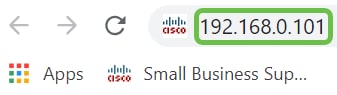
ステップ4:電話機のWeb設定ページに初めてアクセスすると、Webサイトの証明書を信頼できないというメッセージがブラウザに表示されることがあります。[詳細]または[続行]をクリックします。ブラウザは証明書を信頼しません。証明書はWebサイト自体から取得され、サードパーティから取得されたものではありません。これはブラウザメッセージであり、電話機がユーザのブラウザによって信頼されていないことを意味するものではありません。

注: これらの画像は、このWebサイトのプライバシーを維持するためにURLをぼかしたものです。ただし、アクセスしようとしているIPアドレス全体がそのスペースに表示されます。
2番目の画面が表示される場合は、[続行(Proceed)]または[例外の確認(Confirm Exception)]をクリックして続行する必要があります。
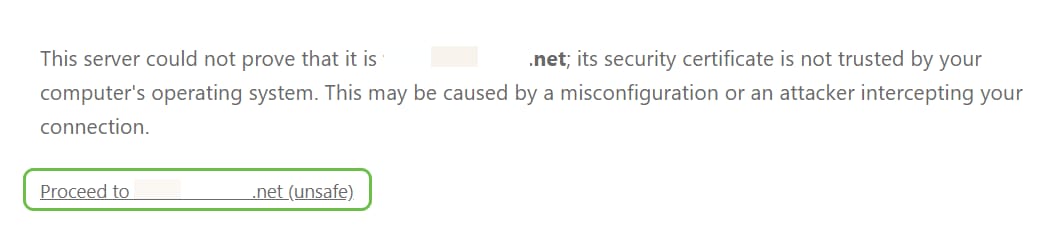
ステップ5:Web構成ページが開いたら、[Admin Login]と[advanced]をクリックし、適切な設定を構成します。

別のオプションとして、電話機のIPアドレス(ステップ4を参照)を/admin/advancedと共に入力し、これらのオプションを自動的に選択することもできます。

結論
これで、Cisco IP Phone 6800シリーズマルチプラットフォームファームウェアのWeb設定ページにアクセスできました。
マルチプラットフォームファームウェアを搭載したCisco IP Phone 6800シリーズの基本機能に関する記事を参照するには、ここをクリックしてください。
『Cisco IP Phone 6800 Series with Multiplatform Firmware Users Guide』の全文については、ここをクリックしてください。
 フィードバック
フィードバック